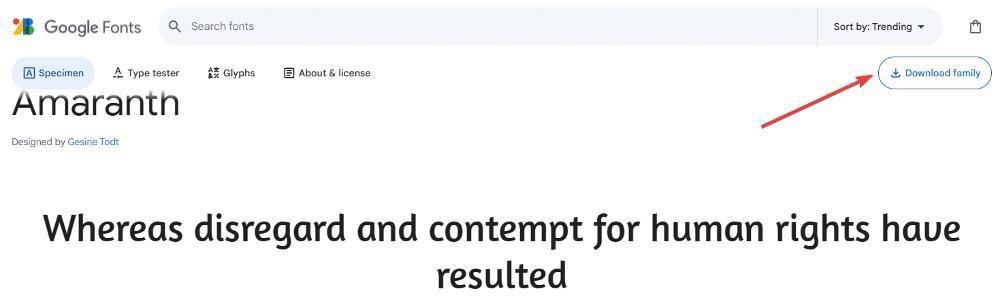Encontrar la fuente perfecta a través de Google Fonts me llevaba mucho tiempo hasta que encontré esta web

A la hora de escribir un documento, de forma predeterminada la aplicación que utilicemos utiliza la fuente establecida. Lo mismo sucede si queremos editar cualquier imagen con un editor de fotografías. Sin embargo, no siempre es la mejor opción, especialmente cuando queremos hacer algo diferente.
Arial, Calibri, Times News Roman con las fuentes más conocidas de Windows y que están disponible para todas las aplicaciones que instalemos en el sistema operativo de Microsoft, por lo que, si queremos darle un toque original al documento o a la imagen o vídeo que estamos editando, estas no son la mejor opción ya que tenemos disponible una amplia variedad de fuentes, concretamente más de 200 tipos de letra que podemos utilizar sin necesidad de instalar nada.
El problema es encontrarla fuente perfecta. En estos casos, los usuarios solemos seleccionar un texto e ir cambiando entre los diferentes tipos de letra para ver cuál nos gusta más, una tarea que nos puede ocupar un tiempo muy valioso que no podemos perder. Otra opción, mucho más sencilla pasa por visitar la web Find great Google Fonts
Encuentra la fuente de letra que necesitas
Además de las que Microsoft nos ofrece, podemos crear nuestra propia fuente para Windows o también podemos hacer uso de Google Fonts. Google Fons es un directorio con más de 1000 tipos de tipografías diferentes que podemos descargar y utilizar de forma totalmente gratuita. El problema, una vez más, es encontrar el tipo de fuente que mejor se adapta a lo que estamos buscando.
Aquí es donde Find great Google Fonts demuestra su utilidad. Mientras que Google Fonts nos permite escribir un texto para ver cómo queda utilizando diferentes tipografías, no nos ofrece apenas funciones adicionales para filtrarlas, por lo que encontrar la que buscamos nos puede llevar muchas horas. Sin embargo, con esta web, el proceso para encontrar la fuente que necesitamos para nuestro proyecto es mucho más sencillo.
Lo primero que debemos hacer es escribir el texto que queremos utilizar o uno de ejemplo que nos permite encontrar la característica concreta que queremos que muestra la fuente que estamos buscando. En ese momento, se mostrarán diferentes tipografías, con diferentes opciones para personalizar.
A continuación, en la columna de la izquierda, tenemos diferentes opciones para establecer cómo queremos que sea el diseño de las letras: con o sin adornos, estilo clásico, ovalada o rectangular. Conforma vayamos seleccionando un modelo u otro, ese se mostrará directamente en todas fuentes que se muestren en pantalla mostrando, a la derecha, el nombre de la fuente.
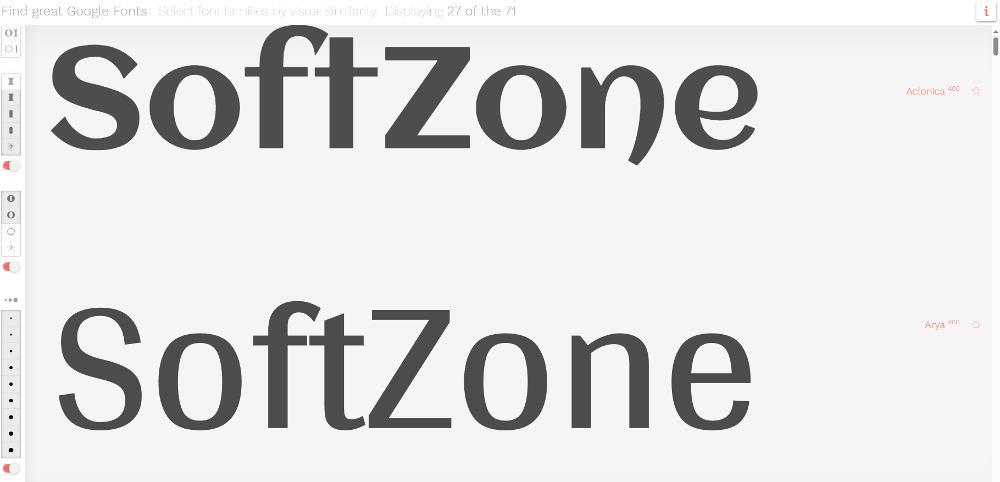
Si queremos que el diseño tire más hacia formas redondeadas, justo a continuación de la primera opción se encuentra esta, y que nos permite filtrar el tipo de fuente según la forma de la letra O. Dependiendo de que formato seleccionemos, se mostrará las fuentes acordes a ese estilo. Podemos aplicar ambos filtros de forma conjunto o de forma independiente.
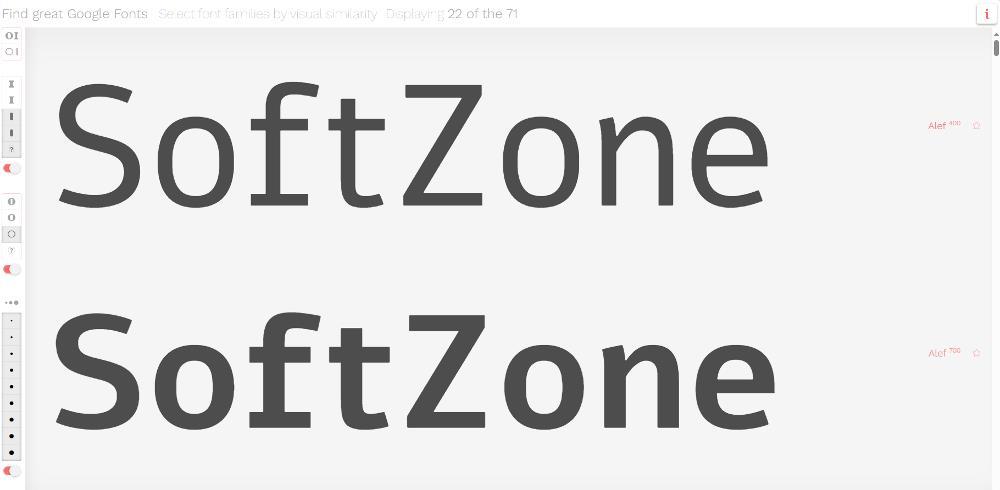
La última que nos ofrece esta web para encontrar la fuente ideal nos permite seleccionar la intensidad de la fuente en negrita, algo que debemos tener en cuenta si queremos utilizar formato plano y negritas en un mismo documento o únicamente negrita.

Una vez encontramos fuente que queremos, tan solo debemos pulsar sobre el nombre de esta que se muestra en la parte derecha del ejemplo para abrir la web de Google Fonts desde donde podemos descargarla en nuestro PC e instalarla.